一 : 雕刻机教程 (2)

第一章 雕刻基本概念介绍
电脑雕刻机接受计算机发出的指令,控制X、Y、Z三个轴间的线性联动,带动高速旋转的刀具或激光头在材料上移动,得到所需要的雕刻或切割效果。[www.61k.com]
所谓雕刻就是在双色板、金属、木材、石头等材料上刻出的立体图形、装饰;雕刻按效果分为阴刻和阳刻。
所谓“阴刻”就是指:雕刻后在雕刻材料上留下的是凹下的文字或图案。 所谓“阳刻” 就是指:雕刻后在雕刻材料上留下的是凸出的文字或图案,俗称阳字或阳图。
切割是指将切割材料沿文字或图案的轮廓切断;与雕刻不同,切割后材料可分离为若干部分。 文泰雕刻软件提供了人性化的交互界面,可以方便地在计算机上设计所需要的图形,文字等,然后根据要求,生成各种刀具运动轨迹,送到雕刻机上输出。这种运动轨迹就称为雕刻路径。文泰雕刻软件能够方便的生成雕刻路径。
为什么要生成雕刻路径,主要有以下几个原因。
1.计算机设计的只是轮
廓图案,通过计算雕刻路径才
能确定雕刻机刀具实际加工
的路径,从而驱动雕刻机雕刻
出所需要的图案。
如图所示,图中实心处为
已算好雕刻路径的部分。
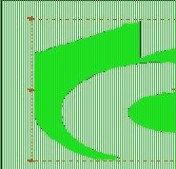
2.使用不同的刀具,雕刻不同的深度,雕刻路径都不一样。
由于雕刻刀具有一定的宽度,在不同的雕刻深度下,刀刃所
切削的宽度不一样。设计一个边长为10厘米的正方形,如果选
用刃宽为1毫米的直刀,雕刻刀沿设计路线行走,实际上刻出的
是9.9厘米的正方形。因此,要刻出10厘米的正方形,就必须
考虑到刀具的影响,称之为“刀具补偿”。
3.特殊的雕刻效果。
在文泰软件中,提供了影象雕刻以及三维立体字的雕刻功
能。影象雕刻是把灰度图像中的灰度变成雕刻深度进行雕刻,而
三维立体字是利用锥刀自身的特性,刻出由浅到深的变化。
彩页为影象雕刻以及三维立体字的实际效果。
计算图形的雕刻路径时,要得到正确的结果,图形必须满足
以下条件:
1、图形的每个回路都是闭合的。
如下图所示,图的笔画在A处断开,必须用节点编辑连接后,
计算雕刻路径,才能得到正确结果。
电脑雕刻机 雕刻机教程 (2)

2、图形的每个回路不存在自相交。[www.61k.com)
如下图所示,字的笔画之间有相交的地方(图
1)。通过“检查错误”的方法,去掉多余的环,
(见图3的对话框)。将其合并成无相交的图案

(图2)。

3、图形的任意两个回路之间没有交点。
如下图所示,图形的相交之处有交点(图1)。使用文泰软件中“编
电脑雕刻机 雕刻机教程 (2)
辑”菜单下的“分解为图形”的功能,将其分解为图形(图2),而后选择文泰软件中“高级功能”菜单下的“融合”功能,将其合并成无交点的图案(图3)。[www.61k.com]

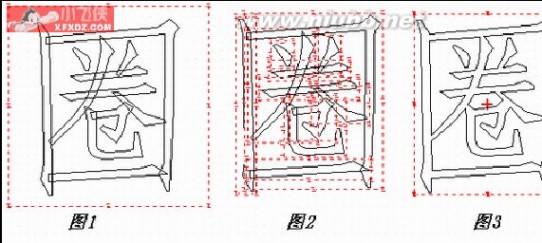
文泰软件提供的自动检查错误功能,能够降低劳动强度,提高成品率。 请参看以上2、3的介绍。
总结:
雕刻工作,需要以下几个步骤:
1、排版设计。
2、检查设计的版面内容是否有不闭合、自相交等错误。
3、计算雕刻路径。
4、输出到雕刻机。
电脑雕刻机 雕刻机教程 (2)
第二章 排版工具箱
1、 刻绘、雕刻常用工具箱.
a.新建:创建一个新文档。(www.61k.com]
b.打开:打开一个已存在的文档。
c.保存:保存当前文档。
d. 剪切:剪切所选择的内容并送入剪贴板。 e.复制:复制当前选定内容并送入剪贴板。
f. 粘贴板:插入剪贴板中内容到当前排版版面。 g.撤消:取消上次操作。
h.重复:重复已撤消的最后一个操作。
i. 图像转换:将图像转换成曲线。
j. 版面大小:修改用户定义的版面大小。
k.打印:打印当前文档。
l. 打印预览:按打印效果显示。
m. 刻绘输出:把当前文档送到刻字机输出。
n.重画:屏幕显示出现错误时,重新刷新显示整个窗口。 o.关于:显示程序信息,版本号和著作权。
2、 缩放工具箱.
a.放大两倍:以光标所在位置为中心,将版面放大两倍。 b.缩小两倍:以光标所在位置为中心,将版面缩小两倍。 c.拉框放大:将矩形框所选中的区域放大到整个版面。 d.移动:将光标所在的位置移动到窗口中心。
e.整页显示:将整个版面的内容显示在窗口中。
f.上一次:恢复到上一次显示状态。
g.下一次:重复最后一次取消的显示状态。
3、 字体工具箱.



电脑雕刻机 雕刻机教程 (2)
a.语言选择。[www.61k.com]
b.字体组:选择相应的字体组。
c.字体名:选择字体名称。
d.字体类型:选择合适的字体类型。
e.字体高度:选择字体的高度。
f.字体宽度:选择字体的宽度。
g.绝对字号:使选中的文字的大小与设定值尽可能一致。 h.文字加框:给所选的文字加一外框。
i.文字属性:修改文字的属性,如倾斜、旋转等。 j.快速录入:进入文字块的快速录入状态。
k.居左:使所选中的文字以左侧为参考点进行对齐。 l.居中:使所选中的文字以中心点为参考点进行对齐。 m.居右:使所选中的文字以右侧为参考点进行对齐。 n.撑满:使所选中的文字在所选择的范围内匀空。
4、 状态工具箱

a.选择:进入选择状态。
b.文字输入:进入文字输入状态。
c.节点编辑:进入节点编辑状态。
d.图库 I:显示或隐藏图库。
e.图库II:显示或隐藏图库。
f.绘图工具箱:显示或隐藏绘图工具箱。
g.表格工具箱:显示或隐藏表格工具箱。
h.调色板:显示和修改颜色对应表。
i.局部填充:对物体进行局部的颜色填充。
j.排版工具箱:显示或隐藏排版工具箱。
k.对齐工具箱:显示或隐藏对齐工具箱。
l.组合成图形:将所选中的对象组合成一个图形。 m.分割成图形:将所选中的对象分割成一个图形。
n.分解:将选中的文字块按需求分解为独立的文字单元。

电脑雕刻机 雕刻机教程 (2)
5、雕刻工具箱

(1)机械刀具雕刻:
a.计算二维路径:计算二维雕刻时的刀具路径。(www.61k.com]
b.计算三维路径:计算三维雕刻时的刀具路径。
c.计算割字路径:计算割字时的刀具路径。
d.删除雕刻路径:全部或部分删除已计算的雕刻路径。
e.检查错误:检查选中的图形是否有相交、交叉等错误。
f.雕刻输出:把当前计算好的刀具路径送到雕刻机输出。
g.保存雕刻路径:将计算好的雕刻路径存为G代码文件。
(2)激光雕刻:

a. 计算激光雕刻路径。
b. c. d. e , 同(1)的d, e, f, g.
第三章 文泰雕刻路径生成 文泰雕刻软件提供了多种雕刻路径生成方式。主要分为四类:雕刻、切割、钻孔和影像雕刻。
雕刻又分为二维雕刻和三维雕刻;钻孔又分为点,轮廓和区域钻孔等。我们同时又提供了胸牌切割线的功能。以下介绍计算雕刻路径的基本知识。
第一节 基本介绍
1、阴刻、阳刻
所谓“阴刻”就是指:雕刻后在雕刻材料上留下的是凹下的文字或图案。
所谓“阳刻”就是指:雕刻后在雕刻材料上留下的是凸出的文字或图
电脑雕刻机 雕刻机教程 (2)
案,俗称阳字或阳图。(www.61k.com)
如图1、图2中的灰色部分,分别为阴刻和阳刻的刀具路径。

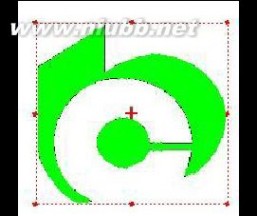
阴刻
2、雕刻深度 阳刻
“雕刻深度”是指加工的最大深度。在三维雕刻中,雕刻路径的深度随着加工图形的形状变化而不断变化。
3、分层雕刻
在二维、三维、割字、影象雕刻中出现的“分层雕刻”,每次进刀不超过[ ]毫米”,表示每次刀具进入材料的最大深度,对质地较硬的材质按经验值进行多次分层雕刻,最终完成设计的雕刻深度。
4、镶嵌路径
所谓“镶嵌”,就是一个设计图形,分别进行阴刻和阳刻后,所得到的两部分分别称为阴模和阳模;两个模具能够无缝隙地扣在一起。考虑到刀具的影响,在计算雕刻路径时,其中一种必须选“镶嵌路径”。
5、刀具补偿
在加工过程中,刀具本身有切割宽度,加上“刀具补偿”后,能够自动消除刀具刃宽对加工效果的影响。
6、勾边时的旋转方向
在进行切割和铣底时,选择合适的勾边旋转方向,可以使加工后的物体侧面更加光滑。
7、铣底方式
在二维与三维的路径计算中,铣底是一种常见的加工方式,也就是将物体或文字的空余部分铣去。常用的铣底方式有:水平铣底、纵向铣底、正向45度铣底、反向45度铣底、环行铣底,但无论选择哪种方式,其
电脑雕刻机 雕刻机教程 (2)
结果都是相同的,不同的只是加工时刀具行走的路线。[www.61k.com)
如图所示为不同铣底方式时的刀具路径(二维加工方式,采用中心尖刀45度,重叠率1%,雕刻深度3MM,阴刻):


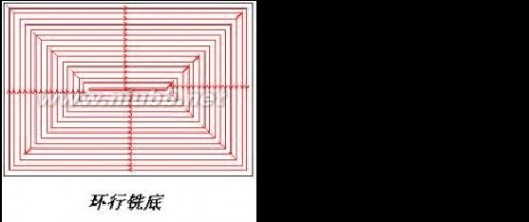
8、刀具选择
在对不同材料、不同硬度的物体进行加工时,为了确保加工效率,保证加工效果,需要选择合适的加工刀具。用户可以自己设置、命名自己常用的刀具。
如图,为刀具设置的菜单:
电脑雕刻机 雕刻机教程 (2)

通常所用的刀具与其参数的定义如下:
文泰雕刻系统中使用的刀具分为四类,分别为平底尖刀,中心尖刀,直刀,球底刀,它们统一存放在文泰雕刻系统的刀具库中。[www.61k.com]为使操作者使用方便,系统在刀具库定义了一批常用刀具,在实际应用中用户可以随时向刀具库中增加新的刀具。
1)、平底尖刀 形状见图所示。
由于其刃部为锥形,底部为平底,所以称为平
底尖刀,其特性参数有三项,刃角A、刃宽W2
和刃的顶部直径W1。刃角A为刀具刃部锥形
的角度,刃宽W2为刀具刃部尖端的直径,刃
的顶部的直径W1为刀具柄部的直径,刃的顶
部直径通常为刀柄的直径,通用雕刻机使用的
刀具刀柄直径有两种:6MM 和3MM,即通常所
说的6毫米刀和3毫米刀。平底尖刀的定义就
是在刀具的名称下给出上述三个参数的数值
定义。其中的刃高参数H1仅为参考值,它不
需用户定义,它提示用户定义实际雕刻深度时
不得大于该刃高。

2)、中心尖刀 形状见图所示。
电脑雕刻机 雕刻机教程 (2)
由于其刃部为锥形,底部呈尖状,所以称为中
心尖刀,其特性参数有二项,刃角A和刃的顶
部直径W1。[www.61k.com]刃角为刀具刃部锥形的角度(是
与中心线的夹角),刃的顶部直径通常为刀柄
的直径,中心尖刀的定义就是在刀具的名称下
给出上述二个参数的数值定义。(可以将其视
为特殊的平底尖刀)。其中的刃高参数H1仅
为参考值,它不需用户定义,它提示用户定义
实际雕刻深度时不得大于该刃高。

3)、直刀 形状见图所示。
由于其刃部为一柱形所以称为直刀,又称铣
刀。直刀的特性参数有两项,刃高H1和刃宽
W1。刃高H1为刀具刃部的高度,刃宽W1为刀
具刃部的直径,直刀的定义就是在其名称下给
出上述两个参数的数值定义。直刀一般用于切
割,由于其结构特点的限制直刀直径不能太
小,在常规下直刀直径最小为0.8MM,再小的
耐用性就较差。

4)、球底尖刀 形状见图所示。
由于其刃部为锥形,底部为球面,所以称为球
底尖刀,其特性参数有四项,刃角A、刃宽W2、
刀柄直径W1和球面高度H1。刃角A为刀具刃
部锥形的角度(同平底尖刀的定义),刃宽
W2为刀具刃部尖端的直径,刀刃顶部的直径
W1为刀具柄部的直径,球面高度H1为球面最
低处到截断球面的平面高度。刃的顶部直径通
常为刀柄的直径。球底尖刀的定义就是在刀具
的名称下给出上述四个参数的数值定义。
9、重叠率
刀具本身有刃宽,如果不设置重叠率,在加工时,材料上会有一些地方不能被加工到,如果加大每刀之间的紧密程度,则加工后的材料表面可以保持光滑。但重叠率过大,加工效率会相应降低。
10、落/起刀(主要应用于割字、激光雕刻)
在进行割字等操作时,为了避免在进刀和出刀时对加工效果的影响,故意将进刀点和出刀点移到非加工区域中。
电脑雕刻机 雕刻机教程 (2)

其效果如图:
所选择的参数为:二维加工,勾
边,阴刻,落刀设置为圆弧,起
刀设置为直线(三维直线段),
角度31度,重叠55毫米。[www.61k.com]
11、连筋设置
在进行切割时,为避免在加工结束前,由于被加工对象的移动而导致的加工部件损坏或加工错误,要求被加工物件不完全断开(个别部分连接在一起),等到加工结束后用手工将其分开。

电脑雕刻机 雕刻机教程 (2)
效果图如下:
所选择的参数为:二维加工,勾
边,阴刻,自动加连筋,个数:
5个,长度:10毫米,高度0.2
毫米。(www.61k.com]
图中线条断开之处为连筋。
12、钻孔半径
指需要加工的孔径的大小,当选择钻孔半径为刀具半径时,雕刻刀直接从物体表面加工到指定深度,孔的半径与刀具的直径相同。
当选择的孔的半径比刀具半径大时,通过刀具的旋转达到指定的孔的半径。
第二节 二维雕刻
通常,二维雕刻的雕刻深度是固定的,也就是根据设计的雕刻深度,从物体表面进行清铣加工,最终达到设计的理想效果。
常见的雕刻方式有:水平铣底、纵向铣底、正向45度铣底、反向45度铣底、勾边、环行铣底,二维中还具有二次加工方式,常见方式有:水平铣底、纵向铣底、正向45度铣底、反向45度铣底、勾边、环行铣底。二维雕刻可以用来进行勾边、铣底、制作胸牌等。

第三节 三维雕刻
电脑雕刻机 雕刻机教程 (2)
三维雕刻,是指根据图形和刀具的不同,系统自动变化雕刻的深度,保证雕刻的表面与设计物体一致。[www.61k.com)俗称“三维清角”功能。
如果只用单独的三维雕刻路径加工,部分区域有可能会加工不到,会产生所谓的“孤岛”,文泰软件对孤岛的处理提供两种加工方式:孤岛加工与连续雕刻方式。
孤岛加工,就是对上述所说的一些未加工到的区域采用铣底的方式进行加工。进行清除铣底时,应定义其“重叠百分率”。
挑角距离,是三维清角加工参数。当加工较大物体或使用了较粗的刀具时,挑角距离可以相应增大。通常情况下,建议使用默认值0.1毫米。挑角距离太小,可能使挑角次数过多,影响实际加工的效果。
:为选择刀具对话框。
连续雕刻方式,是指对上述铣为平面的区域当作初始平面,继续进行三维加工。这样实际雕刻出的深度有可能比所设计的深度要大,但是不能超过刀刃加刀柄的高度。
利用各种不同形状和尺寸的雕刻刀(又称尖刀),可以加工出不同效果的三维立体字。

第四节 切 割
切割,又称“割字”,实际上是指利用铣刀将要加工的物体从雕刻材料上割下来。

电脑雕刻机 雕刻机教程 (2)
通常采用的加工方式有按内外轮廓加工以及原线输出。[www.61k.com)
“外轮廓”,是沿所设计图形的外侧进行切割。切割下的部分为所设计的图形。
“内轮廓”,是沿所设计图形的内侧进行切割。留下的部分为所设计的图形。
内、外轮廓在进行切割时,文泰系统会自动对其进行排序和逆时针与顺时针的方向确定。
“原线输出”,指对设计图形进行原样输出,单线字及图形必须按原样输出。
在选择内、外轮廓割字时,若选择了“三维路径”,则雕刻刀的深度可以随字型或图形的变化而变化,使您在割字时具有三维效果。
第五节 钻 孔
在“路径计算”菜单下的“钻孔”选项,分别
为:钻孔(点)、钻孔(轮廓)、钻孔(区域)。
如图所示。
当选择了“钻孔(点)”后,可以按“钻孔半径”以及“精确半径”进行路径的计算与加工。

电脑雕刻机 雕刻机教程 (2)
选择钻孔半径为刀具半径时,雕刻刀
直接从物体表面加工到指定深度,孔
的半径与刀具的直径相同。[www.61k.com]
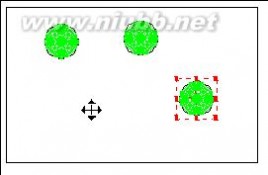
当选择了“精确半径”后,就可以按需
要进行钻孔,此时刀具半径必须小于孔
的半径,而光标也变为如图所示,在物
体上任意位置点击,即可出现需要钻孔
的路径。在确定需要钻孔的位置时,还
可以手工确定孔的坐标,以求精确。 如
图为放大的孔的路径

“钻孔(轮廓)”是按物体的轮廓进行钻孔,并且可以控制点的位置及数量多少,如图。
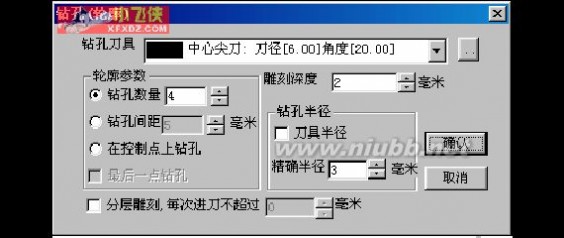
当确定好需要钻孔的数量后,软件
会自动在物体的轮廓上生成钻孔
的路径。如右图,为确定钻孔数量
为8,深度2毫米,精确半径为3
毫米的钻孔路径。

电脑雕刻机 雕刻机教程 (2)
在确定了孔间距为5毫米,深度2
毫米,精确半径为3毫米后,孔的
路径如右图所示。(www.61k.com]

当选中了“在控制点钻孔”,且深
度2毫米,精确半径为3毫米后,
孔的路径会在物体的各个主要控
制点上,如右图所示。
“钻孔(区域)”是按选中区域进行钻孔处理。如下图所示。
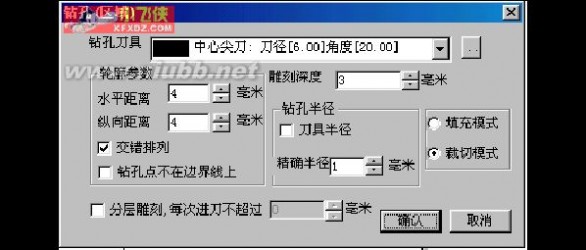
“区域钻孔”有“填充”以及“裁切”两种模式。当选择“填充模式”后,所要钻的孔会在所需加工区域内水平、纵向均匀排列;选择了“裁切模式”后,“交错排列”即为可选项,如下图所示的效果。
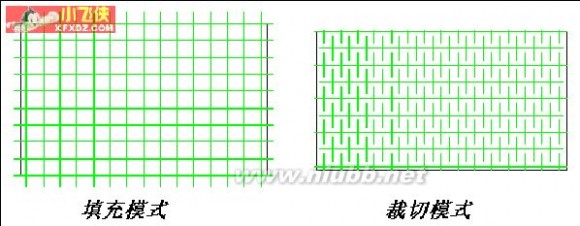
电脑雕刻机 雕刻机教程 (2)
第六节 影像雕刻
“路径计算”中的“影像雕刻”,可以使您轻易雕出具有浮雕效果的图象。[www.61k.com](请参看彩页)。
在影象雕刻选项中,“原始图象”是指在文泰雕刻中需要计算路径的图象;“雕刻方式”中的横、纵向,指刀具行走的方向;“最暗、最亮处深度”,指雕刻图形时下刀的深浅;“间隔”,指每刀之间的距离。
“分层雕刻”,是设定每层雕刻时刀具的深度,“最暗处深度”,则是需要雕刻的总的加工深度。
而“外接矩形”,则是可以在所要雕刻的BMP图上,自动增加一个矩形框,选择“切割”,定义深度以及刀具后,还可以根据实际情况的不同定义“分层切割”的深度。如图2所示。
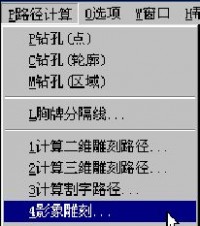

图1
图2
电脑雕刻机 雕刻机教程 (2)
第七节 图形变单线
在“图形”菜单下“变为单线”的功能。(www.61k.com]可以将任意图形或文字转变为单线,在制作个性化的胸牌时,即能大大提高加工速度,又能保证加工质量。

在“设置单线宽度”对话框中,
需要注意的是,其“最小线宽”指的
是双线之间的距离,“最小线宽”数
值越大,转出的单线图形越接近与轮
廓线;数值越小,转出的单线图越精
密,越接近与原图。见图所示。

单线化的实际应用效果如图:
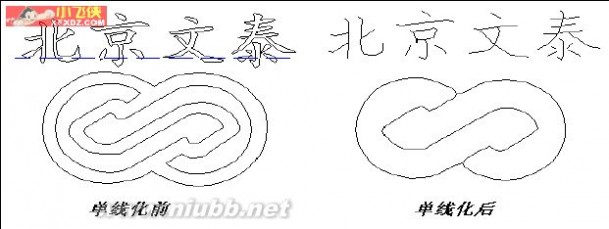
第八节 雕刻路径编辑
对于系统所生成的二维路径,用户可以对其进行编辑修改。选中要进行编辑的路径图形,点击“路径计算”下的“雕刻路径编辑”会出现雕刻路径编辑的工具条,选中需要编辑的路径,(此时所有节点编辑的功能全都可以使用),进行编辑修改即可。
雕刻路径编辑的工具条以及功能介绍如下:

电脑雕刻机 雕刻机教程 (2)
a.定义起点:可在雕刻路径中任意指定雕刻的起点。(www.61k.com)
b.倒序:可将所选择路径改为反向。
c.断开:可在雕刻路径中任意增加连筋的位置。
d.分割长度:将雕刻路径分割开,在输出时相当与抬刀,与连筋有
共同之处,但不能设置高度。
e.排序:对所选的雕刻路径输出的先后顺序进行排列。
f.保存:保存所修改的雕刻路径。
如图为雕刻路径编辑示例:

? 图象扫描和转换
阅读和学习本章内容,将会掌握一些特殊的绘图和变换工具,能帮助您更好地发挥您的美术才能,作出更好的展板和灯箱等。 文泰系列软件提供了非常方便的图像处理方案,用户可将标志及图案通过扫描仪扫描后输入计算机,经过文泰系列软件的特殊处理后变成一个轮廓矢量图,再用刻字机或雕刻机将其输出
电脑雕刻机 雕刻机教程 (2)
一、图像扫描
1、选择扫描设备 这是使用扫描仪之前的准备工作,在"文件"菜单下执行"选择扫描设备",可以在弹出的对话框中选择扫描然后按"Select"按钮即可。[www.61k.com]
2、图像扫描 选择"文件"菜单中的扫描设备后出现相应的对话框,如果用户已经安装了扫描仪,而且扫描仪是标准接口,那么在对话框中会出现扫描仪的具体选项,如果没有出现任何设备,则说明当前扫描仪软件没有安装好,工作状态不正确,或您的扫描仪自带的驱动不是标准驱动模式。
选择完设备后,选择"文件"菜单下的"图像扫描"选项,会出现支持扫描仪软件的对话框,这个对话框出现的方式和扫描的过程是由扫描仪自带软件决定的,文泰系列软件在系统中提供了Windows环境下调用这些软件的功能。如果扫描对话框没有出现,或屏幕显示了Windows的出错信息提示,您也不要担心,可能是扫描仪自带的扫描应用程序与文泰调用模块冲突,您不妨在PhotoShop等图形处理软件下调用扫描仪软件扫描图像,如果还存在问题,就应检查您的扫描仪是否正常。 如果PhotoShop支持扫描,您可以用PhotoShop扫描您的原稿,然后在PhotoShop中将图像格式定义为BMP格式(如何将图像扫描或存为BMP格式,请参阅
PhotoShop的使用说明书,或打电话与您的扫描仪经销商联系),然后将图像用TIF或BMP格式存盘,这个过程很重要,如果图像格式不对,将不能在文泰刻绘软件中进行提取轮廊操作。同时,应该注意在扫描设置中,选择何种模式进行扫描直接影响图像转换的速度。我们建议您图形存为单色位图来进行扫描。这样会大大提高图像的转换速度。
若扫描完毕后,则光标变为 ,按住鼠标左键拖动到所需要的位置松手,放开左键,则图象显示在屏幕上,大小与原图象同样大小。
二、图象转换
文泰系列软件支持彩色图象转换。若是24位真彩色图象,系统将会自动将其变为256色图象。注意:若是挂网输出的印刷品,扫描出来的结果,必须将其在PhotoShop等软件中,预先处理,选择网点,变为纯色图] 如果是对已有的图象文件进行转换,则先在"文件"菜单下选择"图象转换",弹出"打开"对话框,在您保存图象的路径下选择要提取轮廓的图象文件,选择完成后,按"打开"键,同样出现如图所示的窗口。
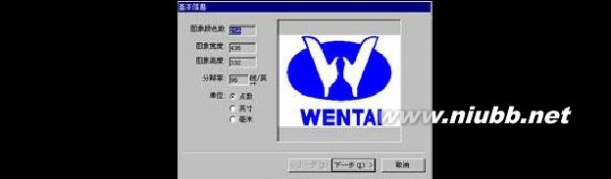
此窗口显示了本图象的基本信息,点击"下一步",若颜色数多于两个,则出现如下图窗口。
电脑雕刻机 雕刻机教程 (2)

最上边一栏,是当前图象所使用的颜色信息列表。(www.61k.com)下边是系统所提供的聚合颜色的方法:
1、完全自动聚类 这种状态,系统自动计算将颜色类别减少。 2、手动聚类 这种状态,系统将给用户提供一个交互式对 让用户指定几种类别为一类。
3、自动聚合到指定类 这种状态,系统会自动计算将颜色类别减少到指定类别数。 选择所需的聚类方式,点击"应用",若选择的是第一项和第三项,则表示系统在进一步处理中。

若您选择的是第二项,则系统弹出如下图所示的对话框。

在此对话框中,选择好要聚合的颜色类别后,点击"聚合",这些被选中的颜色被聚合成为一类,反复上述操作,直到类别数满足您的需求后,点击"确定"。若您对右侧的结果不满意,可以重新选择上面三种聚类方式,直到满意为止。
电脑雕刻机 雕刻机教程 (2)

若图象质量很好,没有太多的杂质,请在"平滑化"中,选择"否",否则选择"是"。(www.61k.com]若图象边界多为直线,请在"直线检测强度"中,选择"强";若曲线比较多,则选择"弱";否则,选择"一般"。若扫描分辨率比较低,或图象质量比较好,请在"曲线拟合精度"中选择"高";若扫描分辨率比较高,或图象质量比较差,选择"低";一般建议选择 "中"。完成好设置后点击"完成",则系统自动计算,结束后,曲线化后的结果显示在屏幕上。 如果您有不满意的地方,请用"节点编辑"进行修改。请参考"节点编辑"操作
三、图像条块化
图像条块化主要是用刻字机等设备制作出大幅面朦胧效果的人物、图像的影像。
1、首先,用鼠标左键选择"文件"菜单下的"图像扫描"功能,进行扫描后的效果图,用鼠标左键选择"文件"菜单下的"图像条块化"选项弹出如下图所示对话框。
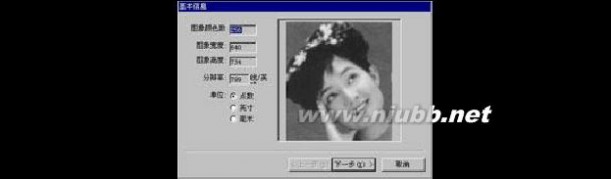
2、此窗口显示了本图像的基本信息。点击"下一步",出现"图像条块化"对话框。


电脑雕刻机 雕刻机教程 (2)
3、在此对话框中,若"加框"项前有"√" 则表示将图像条块化后,在所生成的曲线图上加一外轮廓,将加框部分撕下留在即时贴上的图形为正片,撕下的部分为反片;"反转"项前有"√"则图像条块化后,留在即时贴上的图形为反片,撕下的为正片。[www.61k.com]
4、用鼠标点击完成,程序进入图像转换状态。
待转换完毕后,将条块化的图像进行刻绘输出,刻字机将条块化的图像刻出,揭掉不粘胶纸上不闭合的部分,留在不粘纸上的部分是图像的朦胧效。 用来扫描的图像若是印刷品,建议在扫描仪驱动中将模式选项设为灰度图,若将模式选项设为彩色图进行扫描,必须设定去网方式。
第3章 操作界面
一、主窗口
系统启动后, 文泰系列软件(简体中文版)操作窗口如图所
示

:
F3-1
A.标题条
D缩放工具条
G.调色板
J.图形工具条 B.菜单 E.标尺 H.排版工具条 K.字体工具条 C.常用工具条 F.节点编辑工具条 I.表格工具条 L.工作区
电脑雕刻机 雕刻机教程 (2)
M.控制工具条 N.座标位置提示 O.对象大小提示
P.文字大小提示 Q.对齐工具条
光标移动到每一个快捷工具按钮上不动,系统自动为工具条的按钮提供了功能说明或常用的执行方法。[www.61k.com]
二、排版对象
为了叙述
的方便,我们
把今后排版
时在工作区
中所录入的
每个独立的
“块”,称之
为“对象”,
如图F3-2所
示,A,文字对
象;B,表格对
象;C,D,图
形对象。文泰
软件目前支
持四种对象:
文字对象,图
形对象,表格
对象,图像对
象。这些对象
都有一个矩
形外框将其
包围住,用鼠
标和键盘可
以移动和缩
放这些对象。
1、文字对象
是由若干个文字组成,每个文字对象可以编辑,如
增加,修改,删除文字,改变全部或部分文字的属
性。文字对象通过“变为图形”操作可以转变为
“图形对象”。
2、图形对象
是由若干条闭合或不闭合曲线组成。通过“节点编
辑”可以修改曲线的走向。
3、表格对象
电脑雕刻机 雕刻机教程 (2)
是由若干条表格线组成,与普通编辑软件的表格相比,这是一个空心表格。(www.61k.com)表格线互不相交,可以在刻字机和雕刻机上输出。
4、图像对象
是由扫描仪输入的,或从其他文件格式中读入的, 图像对象不能直接刻绘或输出,必须经过文泰系列软件的“图像转换”或“图象条块化”,转换为“图形对象”才可以输出。
文泰刻绘软件的鼠标有多种操作状态,不同的操作状态,鼠标和键盘的反应是不相同的。各个操作状态可以相互切换。主要有以下几种状态:
1.选择状态
在此状态下的光标显示为“十”字型,用户可以用鼠标或键盘来选择、移动或缩放物体。
2.文字录入状态
在此状态下的光标显示为“I”字型,用户可以通过键盘输入文字,或编辑修改已输入的文字。
3.图形输入状态
在此状态下的光标随着要输入的图形的不同而不同,如

、等,用户此时可以按下鼠标左键不松手,拖动鼠标输入图形。
4.节点编辑状态
在此状态下的光标变为

,用户可以用鼠标和键盘操作来修改图形节点,以达到修改图形形状的目的。
二 : 雕刻机教程 (1)
文泰雕刻软件
<一>安装:
打开文泰软件
→点击SETUP.EXE
→选择中文,点击确定
→下一步
→点“是”
→下一步
→选“最大安装”,点“下一步”
→下一步
→关闭和结束相关文件。
软件安装成功!!!不需要设置,可以直接使用!!!
<二>学习:
1. 二维雕刻:
打开文泰雕刻软件
→直接创建新文件 →设置版面大小“”
→例如在矩形内做一个五角星:矩形大小为300*200,五角星200*150→这时版面大小“”可以设置为300*200
→在“图形”里选择“矩形”,在版面里按住鼠标左键画出一个矩形,点鼠标右键取消“矩形”功能。然后选中“矩形”,在“图形”里选择“修改图形大小”,把宽度和高度分别设置为300和200,点“确定”,现在矩形的大小就是300*200!选中矩形,在“整齐”里分别选“纵向居中”和“水平居中”,此时矩形就在版面的正中心!五角星的方法同矩形!
→同时选中两个图形(可以借助“SHIFT+CTRL”),然后点击右边
的组合键“”,把两个图形组合成一个图形!!
→选中图形,点“计算二维路径”“”,
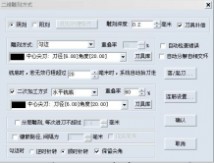
需要说
明的几点:(1)阴刻和阳刻是两种雕刻方式,阴是凹,阳是凸!!(2)雕刻深度根据需要设置!(3)加工时分两次加工,可以先“勾边”,后“铣底”,也可以先“铣底”,后“勾边”!!(4)刀具库,刀具库里选择的刀具一定要相同!!(5)分层雕刻,如果需要在框里打钩选中,然后再输入每次进刀的深度即可!!(6)勾边时顺时针还是逆时针,根据需要选择!(7)选中“自动检查错误”和“自动分解自相交环”!!→点击“确定”,二维雕刻路径就做好了!!
→点击“保存雕刻路径”

“”

需要说明的几点:
(1)抬刀距离。根据需要选择,一般为5.注意第一次保存文件时,抬刀距离为0,要进行修改!(2)输出文件。点“查找”把文件保存到自己想要保存的位置。注意保存的类型为“*.nc”格式!

!
命好文件名
后,点击“保存”,最后点“确定”!!
这样文件就做好了。
在雕刻机控制软件里打开该文件就可以加工产品了!!!
2. 三维雕刻:
一般主要针对三维文字雕刻!
打开文泰雕刻软件
→直接创建新文件 →设置版面大小“
→例如雕” 刻“财源广进”,字体

为
在版面内点击鼠标右键,选
择“文字输入”,输入“财源广进”,再点击右键,取消文字输入功能!!注意文字大小可以再右键里和图形里修改!!利用“整齐”,分解和组合键,把文字放到版面的合适位置。
→选中要雕刻的文字!
→点击“三维雕刻”

“”出

现
需要
说明的几点:(1)雕刻方式为“阴刻”(2)雕刻深度自己设置,一般深一点效果比较好!!(3)孤岛加工。“粗刀铣底”不选,只选择“孤岛加工方式”。(4)刀具库的设置为:

设置好刀具参数
后,点击“刀具预览”,再点击“确定”就可以了。
→设置好雕刻深度,选中“自动检查错误”和“自动分解自相交环”!!→点击“确定”,就开始做路径了!!如果有错误没有修改的话,可以利用“节点编辑”进行修改!
→点击“保存雕刻路径”

“

”
需要说明的几点:
(1)抬刀距离。根据需要选择,一般为5.注意第一次保存文件时,
抬刀距离为0,要进行修改!(2)输出文件。点“查找”把文件保存到自己想要保存的位置。注意保存的类型为“*.nc”格式!
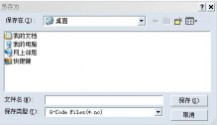
!
命好文件名
后,点击“保存”,最后点“确定”!!
这样文件就做好了。
在雕刻机控制软件里打开该文件就可以加工产品了!!!
3. 二维切割
主要切割图形和文字!
打开文泰雕刻软件
→直接创建新文件 →设置版面大小“”
→例如切割一张300*200的矩形。
→在版面内设计一个矩形,修改大小,使其达到要求!利用“整齐”里面的功能键,使其调到要求的位置!
→选中图形,点击切割键

“”,出现对话框

需要说明的几
点:(1)“内轮廓”就是在线的内侧进行切割;“外轮廓”就是在线的外侧进行切割;“原线输出”就是刀具的中心点在线上进行切割!(2)三维路径不要选中!(3)雕刻深度根据需要进行设置。(4)刀具库一般选择“直刀”!!根据需要修改刀具参数,点击“刀具预览”,再点击“确定”!!(5)勾边时,选择“顺时针转”,或者“逆时针转”。差别就是内侧和外侧的光滑度不一样,根据需要进行选择!(6)分层雕刻。需要的话就选中,不需要就不用选择了!
→选中“自动检查错误”和“自动分解自相交环”!!
→按要求设置好参数后,点击“确定”。雕刻路径就做好了!(如果有相交的错误,利用“节点编辑”修改图形后,再做一次雕刻路径!)→点击“保存雕刻路径”

“”
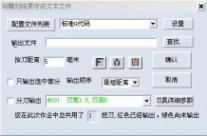
需要说明的几点:
(1)抬刀距离。根据需要选择,一般为5.注意第一次保存文件时,抬刀距离为0,要进行修改!(2)输出文件。点“查找”把文件保存到自己想要保存的位置。注意保存的类型为“*.nc”格式!

!
命好文件名
后,点击“保存”,最后点“确定”!!
这样文件就做好了。
在雕刻机控制软件里打开该文件就可以加工产品了!!!
<三>雕刻路径修改:
一般在切割的情况下才能对雕刻路径进行修改!
做好雕刻路径后,选中!!
→点击菜单“路径计算”里的“雕刻路径编辑”会出现一个新的版面!!
→用鼠标点击雕刻路径会出现很多节点。
→可以通过移动节点来进行修改雕刻路径!需要的话,可以删除一部分雕刻路径!
→雕刻路径的起点可以重新定义,方法是:选中要定义的点

显示状态为红色,然后点击“定义起点”键“”,此时该节点会出现一个“1”字!!重新定义起点成功!!
→雕刻路径的方向也可以在这里定义。方法是:雕刻路径上出现很多节点时,在没有节点的路径上点击(此时会出现一个红点),最后点击“倒序”键“
的状态了!!

→点击“选择”键“”就返回到主题设计版面了!! ”,雕刻路径就是反方向→到这里,雕刻路径编辑就成功了!!
三 : type3安装教程--雕刻机

Type3(4.2.0.0)安装说明
版权归意达科技李东强所有,违者必究!
1、打开安装光盘→→进入“Type3V4200”文件→→“SETUP.EXE”后双击。(www.61k.com]
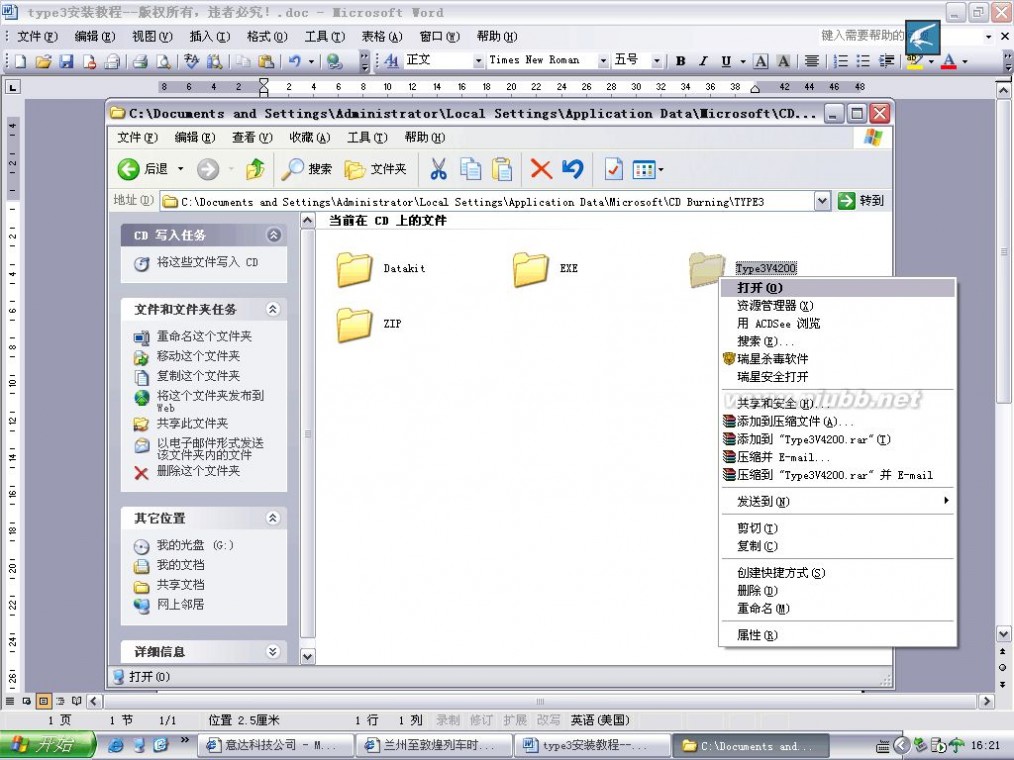
2、进入如下安装状态。
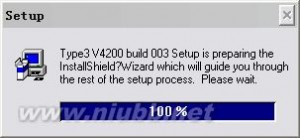
type3 type3安装教程--雕刻机

Type3(4.2.0.0)安装说明
版权归意达科技李东强所有,违者必究!
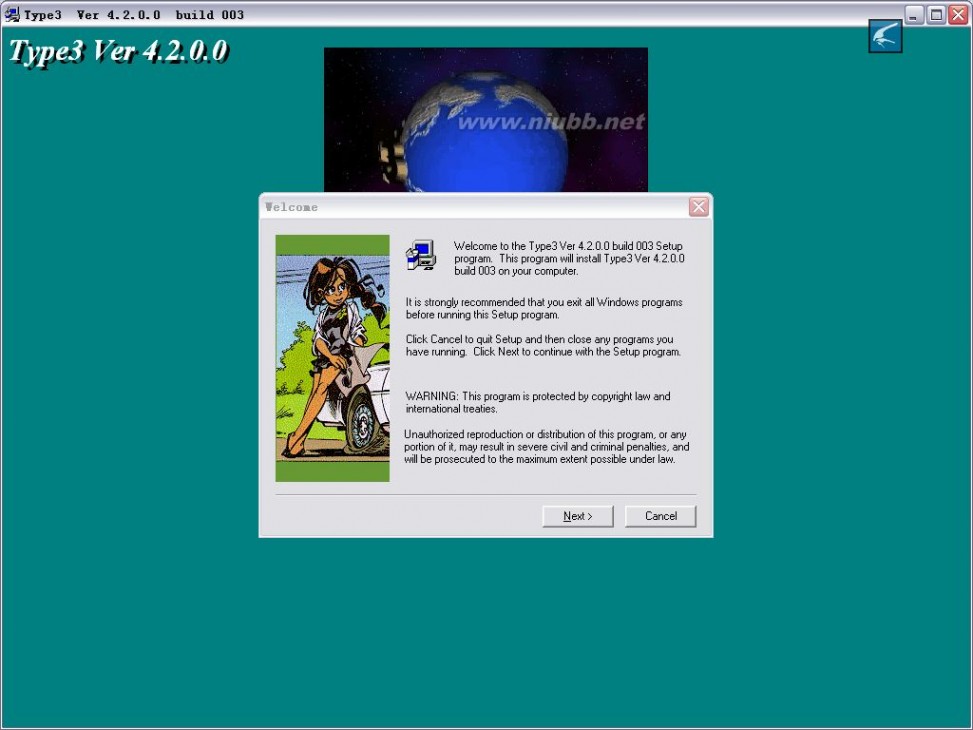
3、单击.“Next” →如下。[www.61k.com)
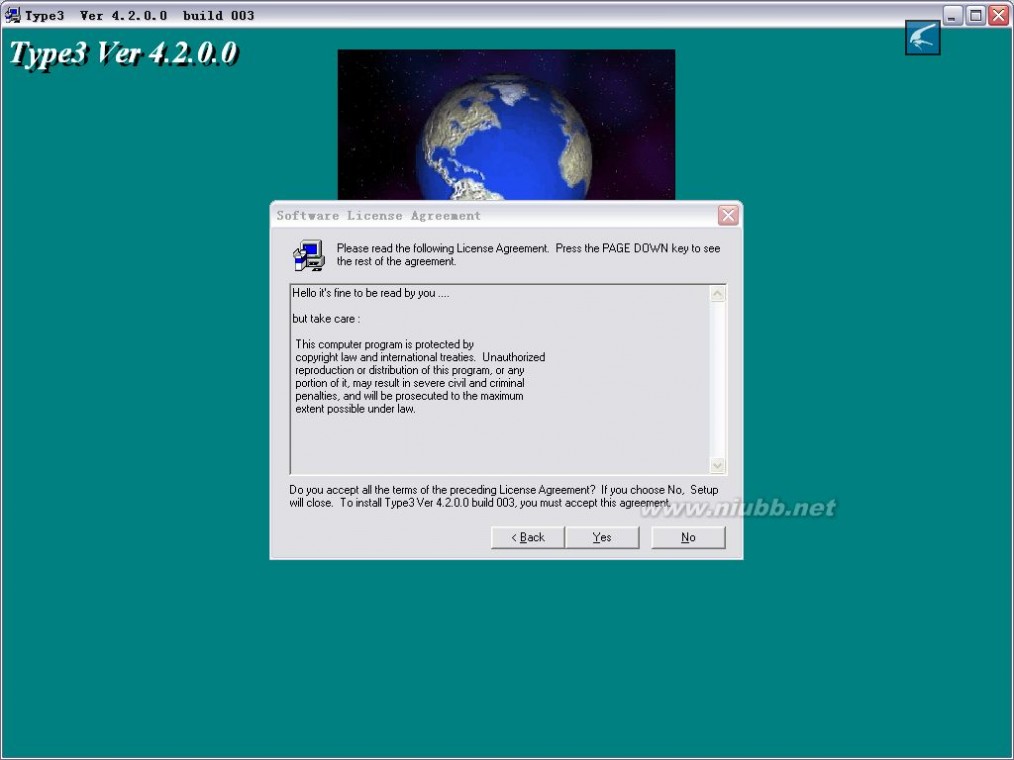
4、单击“YES” →→如下。
type3 type3安装教程--雕刻机

Type3(4.2.0.0)安装说明
版权归意达科技李东强所有,违者必究!
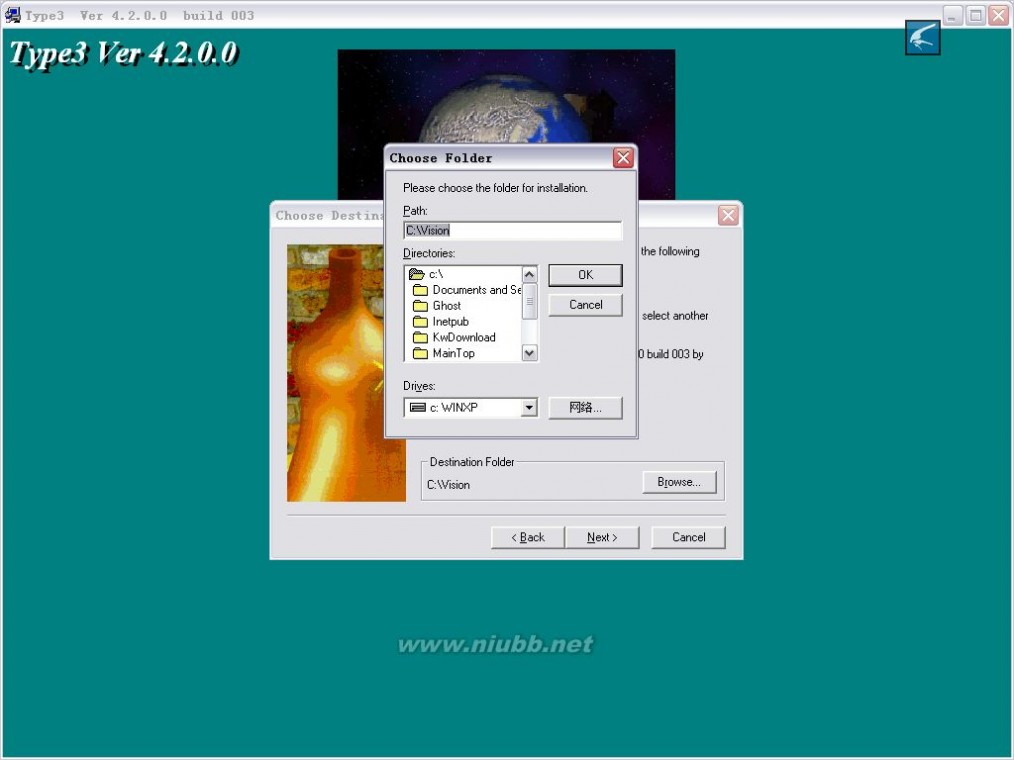
5、单击“Browse”选择安装路径后单击“Next”如下。[www.61k.com)

6、继续单击“Next”如下。
type3 type3安装教程--雕刻机

Type3(4.2.0.0)安装说明
版权归意达科技李东强所有,违者必究!
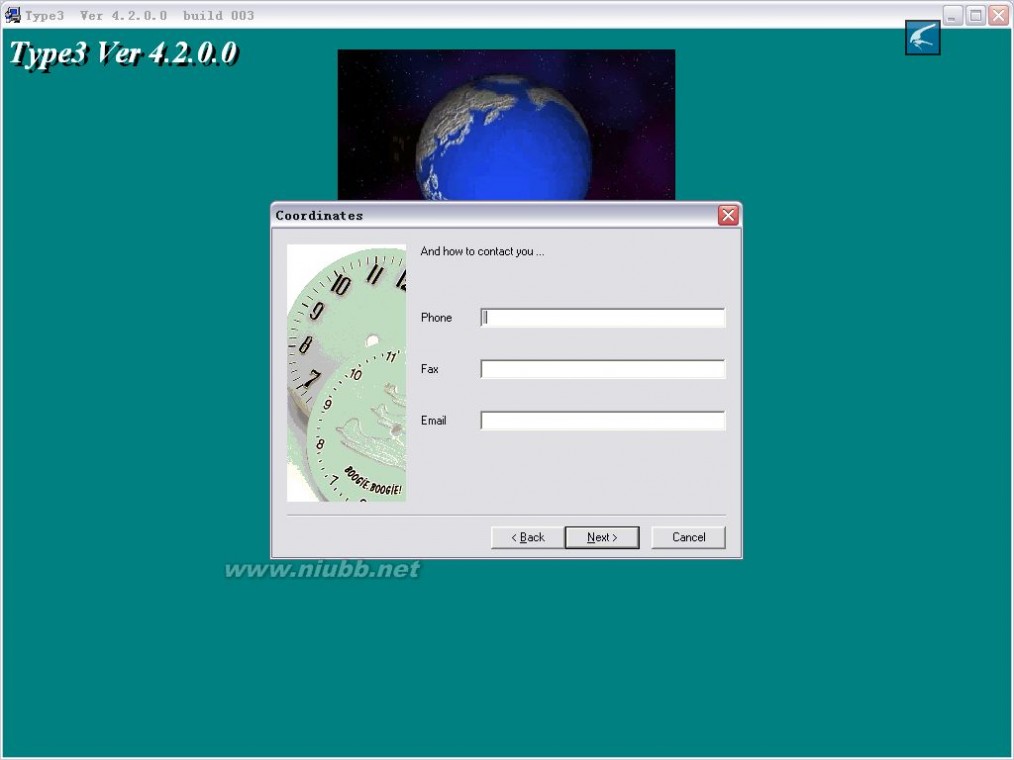
7、继续单击“Next”如下。[www.61k.com)
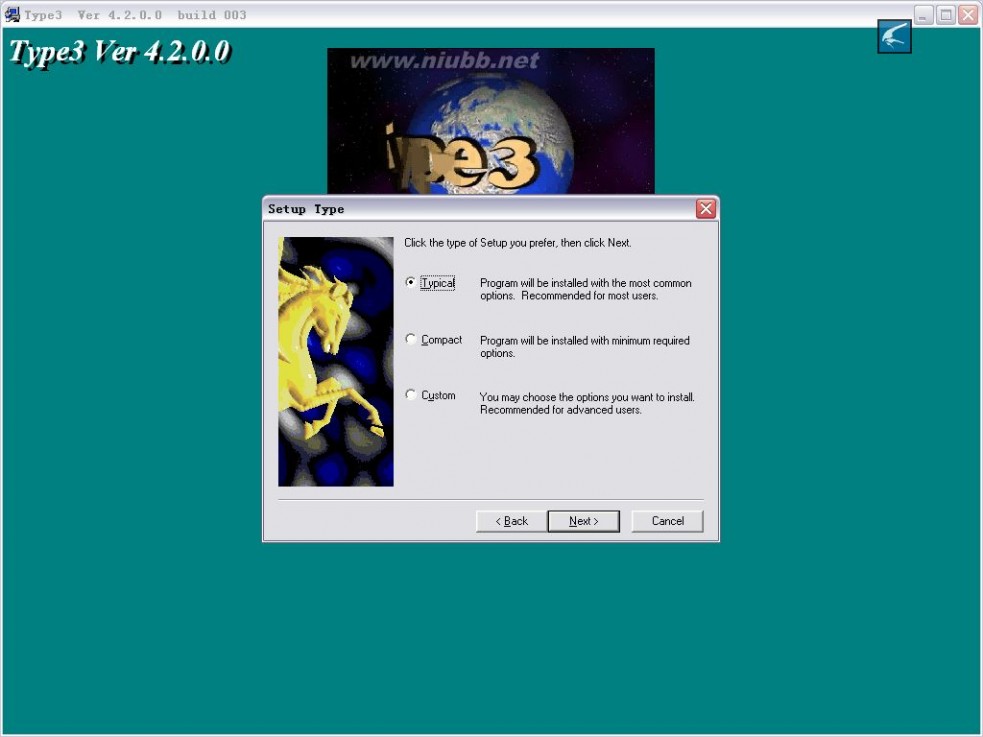
8、继续单击“Next”如下。
type3 type3安装教程--雕刻机

Type3(4.2.0.0)安装说明
版权归意达科技李东强所有,违者必究!
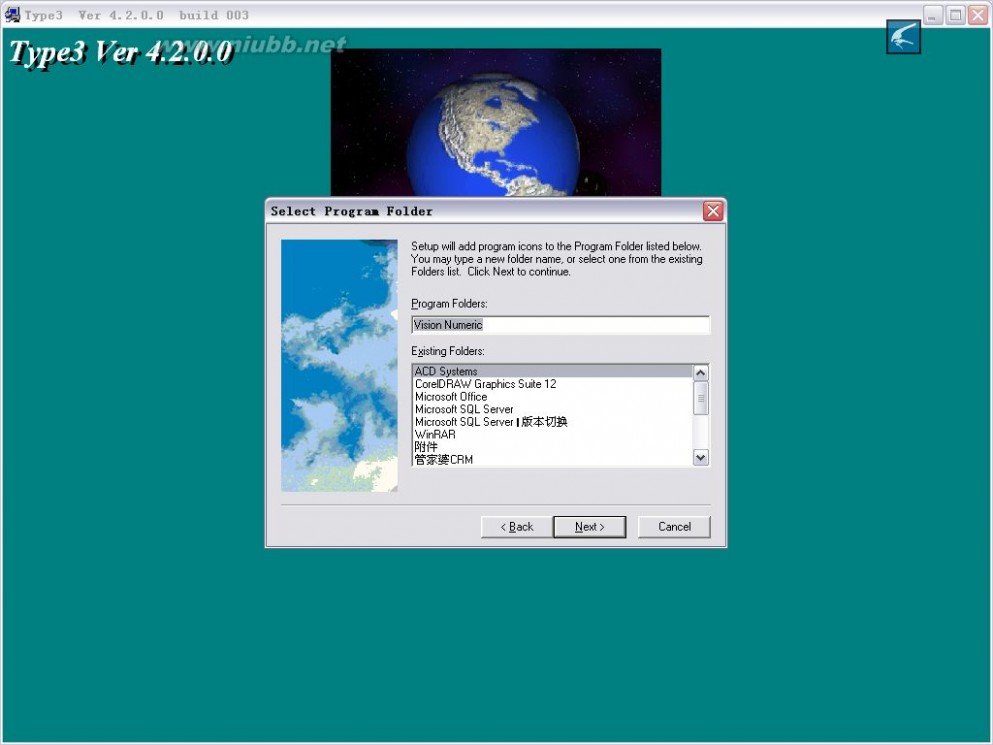
9、去掉第二个和第四个的选择,然后单击“Next”如下。[www.61k.com]
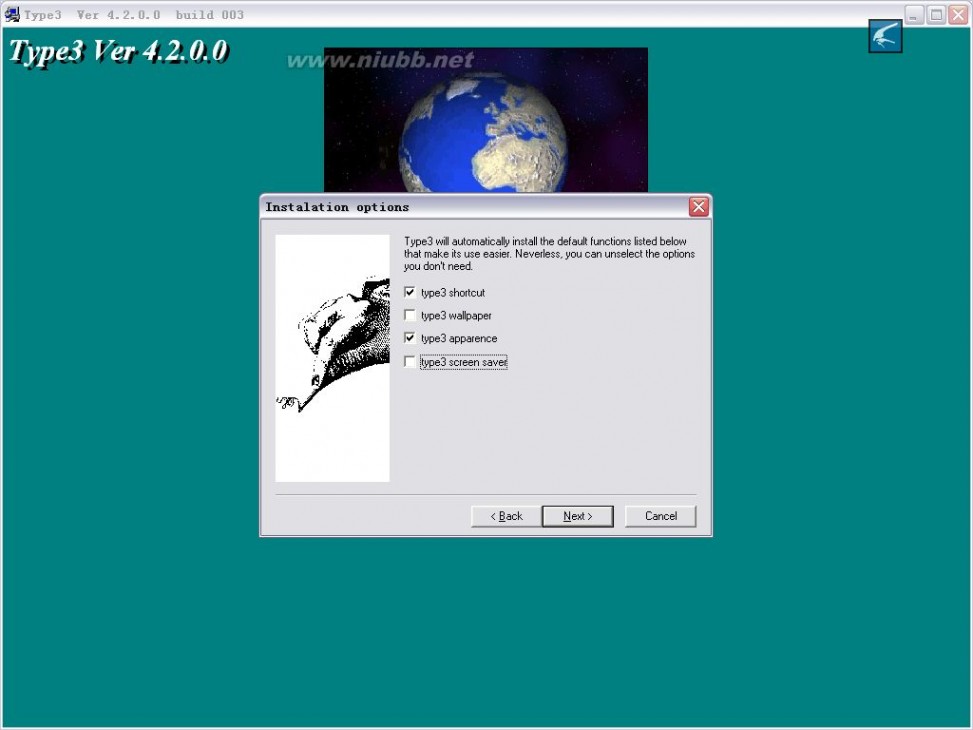
9、继续单击“Next”如下。
type3 type3安装教程--雕刻机

Type3(4.2.0.0)安装说明
版权归意达科技李东强所有,违者必究!
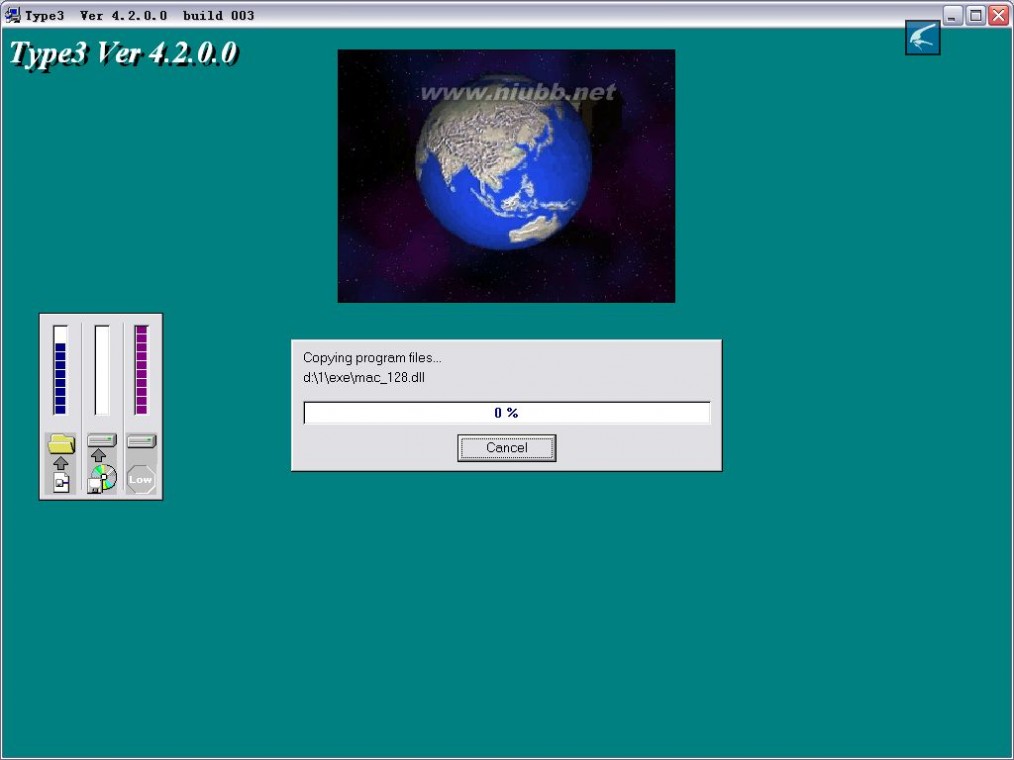
注:如出现下列情况,请直接关闭此对话框。[www.61k.com]
出现以下情况,请您单击“是”。
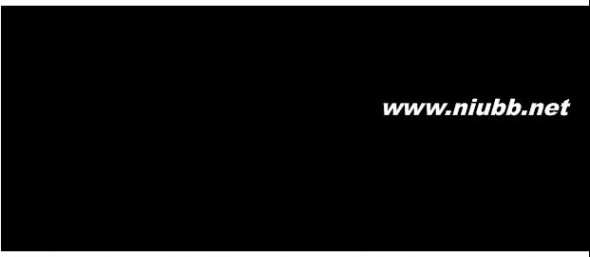

type3 type3安装教程--雕刻机

Type3(4.2.0.0)安装说明
版权归意达科技李东强所有,违者必究!
10、开始复制安装应用软件,继续单击“Next”如下。(www.61k.com)
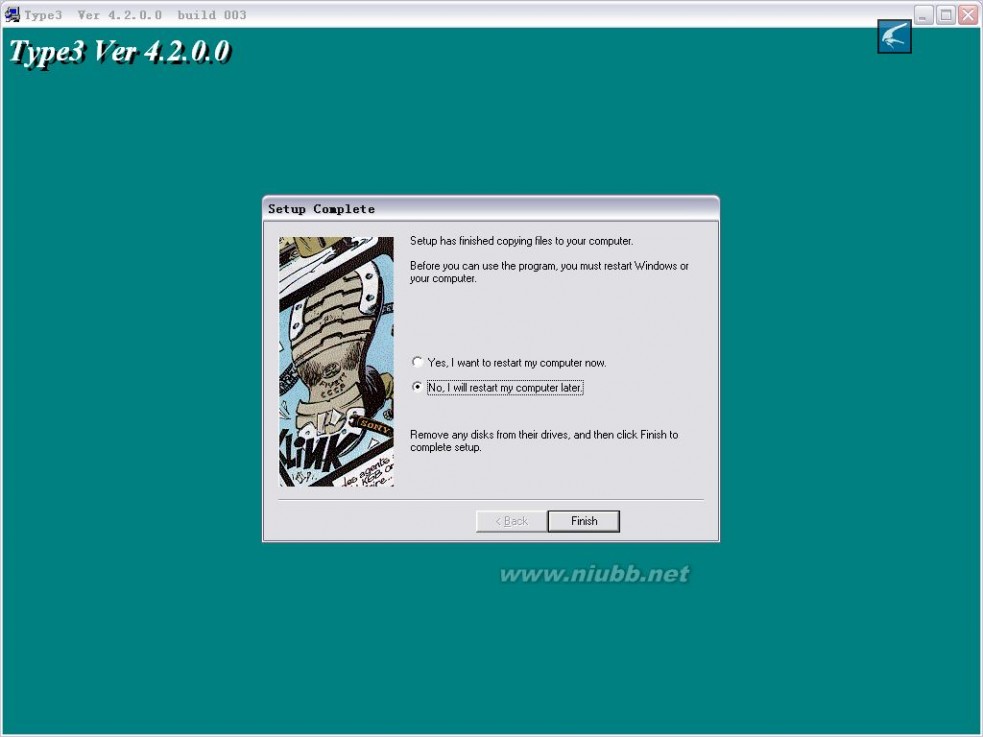
11、单击以上界面中的“NO,”然后单击“Finish”。
安装完成以上步骤后,请把安装盘中“EXE”文件夹复制后覆盖(以上第四步所安装的路径处)“EXE”文件夹。如下:
type3 type3安装教程--雕刻机

Type3(4.2.0.0)安装说明
版权归意达科技李东强所有,违者必究!

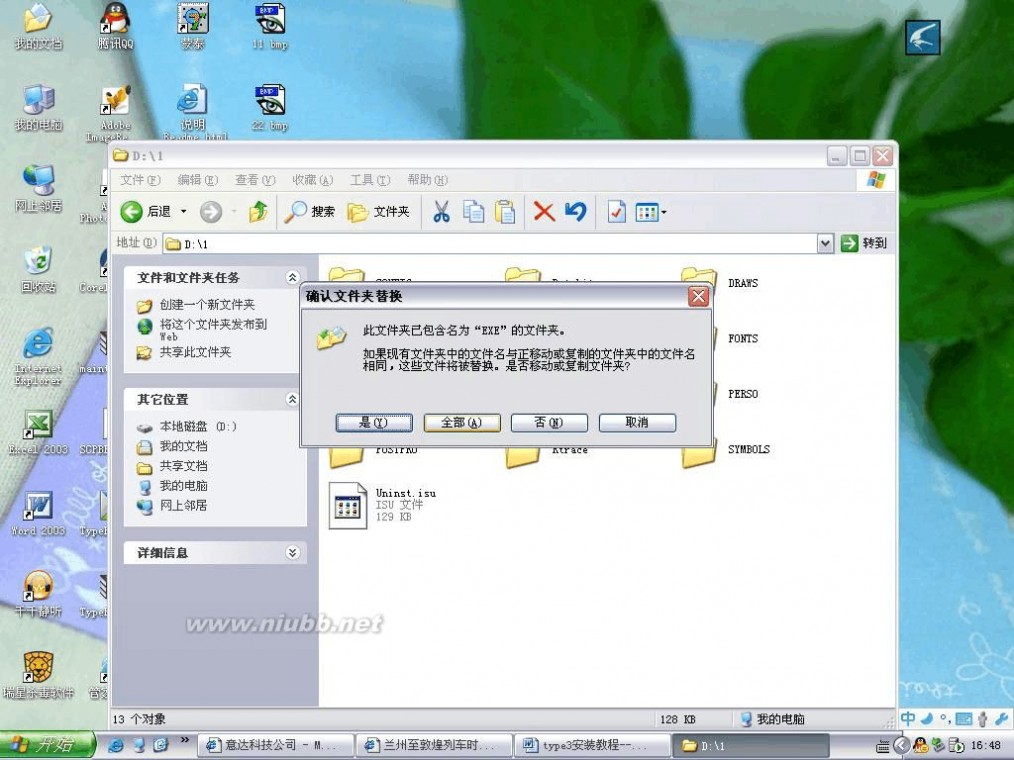
12、覆盖完后,从开始菜单打开“Type3(4.2.0.0)”如下:
type3 type3安装教程--雕刻机

Type3(4.2.0.0)安装说明
版权归意达科技李东强所有,违者必究!
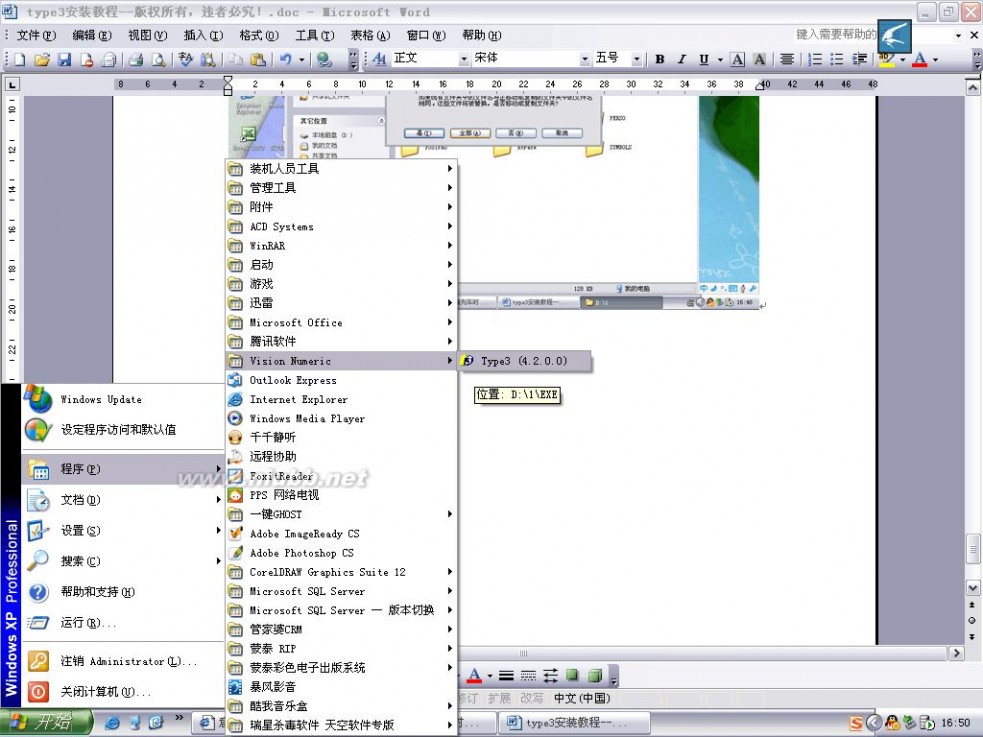
13、添加CNC机器如下:

type3 type3安装教程--雕刻机

Type3(4.2.0.0)安装说明
版权归意达科技李东强所有,违者必究!
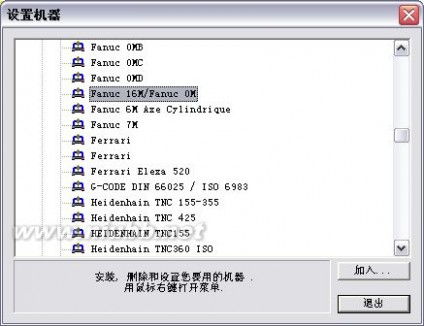
14、选择“Fanuc 16M/Fanuc OM”点击加入如下:
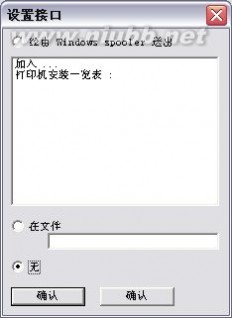
15、点击上步中“确定”如下:
type3 type3安装教程--雕刻机

Type3(4.2.0.0)安装说明
版权归意达科技李东强所有,违者必究!

16、设置所有参数以上图为准。(www.61k.com]后点击“后处理器”如下:
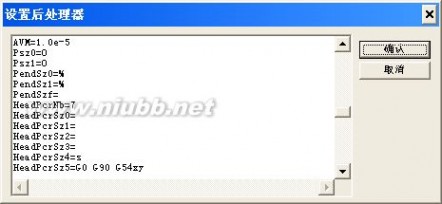
17、所有参数以上图为准。然后进入以下界面后按“F10”:
type3 type3安装教程--雕刻机

Type3(4.2.0.0)安装说明
版权归意达科技李东强所有,违者必究!
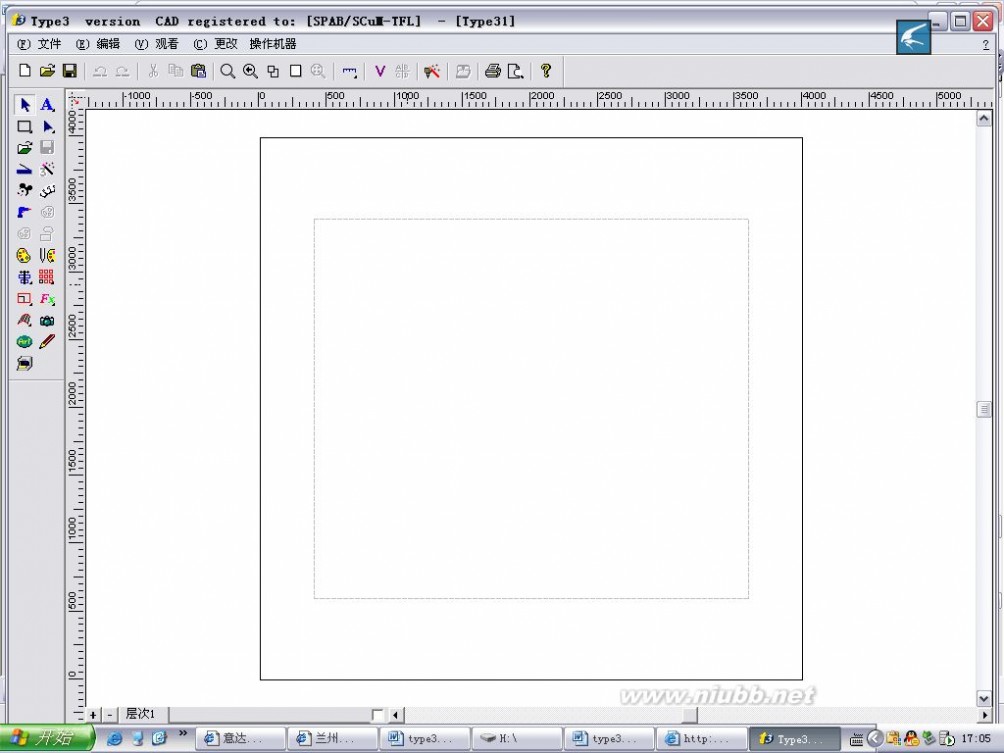
type3 type3安装教程--雕刻机

Type3(4.2.0.0)安装说明
版权归意达科技李东强所有,违者必究!

18、设置参数如下图:(注:根据购买机子型号的不同来设置参数,以上参数只针对1212型雕刻机。[www.61k.com])
type3 type3安装教程--雕刻机

Type3(4.2.0.0)安装说明
版权归意达科技李东强所有,违者必究!

type3 type3安装教程--雕刻机

Type3(4.2.0.0)安装说明
版权归意达科技李东强所有,违者必究!

type3 type3安装教程--雕刻机

Type3(4.2.0.0)安装说明
版权归意达科技李东强所有,违者必究!

19、设置完以上参数后,继续打开“Type3”如下:
type3 type3安装教程--雕刻机

Type3(4.2.0.0)安装说明
版权归意达科技李东强所有,违者必究!

20、从更改项打开可雕刻页如下:
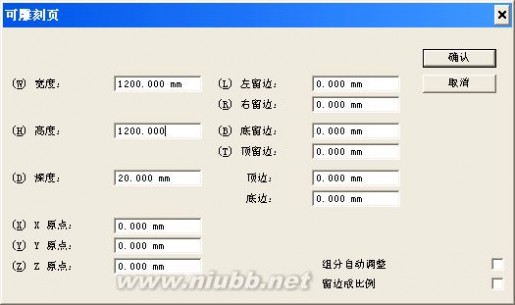
(注:以上参数只针对1212型雕刻机)
《安装完成》
type3 type3安装教程--雕刻机

Type3(4.2.0.0)安装说明
版权归意达科技李东强所有,违者必究!
谢谢使用啄木鸟雕刻机!
本文标题:雕刻机教程-雕刻机教程 (2)61阅读| 精彩专题| 最新文章| 热门文章| 苏ICP备13036349号-1